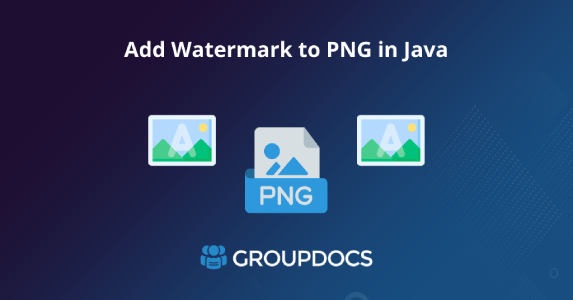
El auge de la industria online y el comercio electrónico ha traído muchos trámites para agilizar los procesos comerciales. Se ha convertido en un desafío mantener las imágenes de su marca protegidas con sus nombres o logotipos. Por lo tanto, GroupDocs.Watermark ofrece API SDK y REST de nube para agregar texto mediante programación a archivos PNG. Sin embargo, puede automatizar el proceso para agregar marcas de agua a las imágenes PNG, lo que eventualmente le dará una ventaja competitiva a su software comercial en línea. Por lo tanto, analicemos algunos métodos y escribamos un fragmento de código para crear un generador de marcas de agua que se usará para agregar marcas de agua a las imágenes usando GroupDocs.Watermark Cloud SDKs para Java.
Las siguientes secciones se cubrirán en este artículo:
- Instalación de API del generador de marcas de agua
- Agregar marca de agua a PNG en Java
- Crea tu propia marca de agua en línea gratis
Instalación de API del generador de marcas de agua
Instalemos y configuremos esta marca de agua en la biblioteca de imágenes realizando pasos muy simples. Si ha configurado Java en su máquina, instale esta biblioteca descargando el archivo JAR o utilizando las siguientes configuraciones de Maven:
<repository>
<id>groupdocs-artifact-repository</id>
<name>GroupDocs Artifact Repository</name>
<url>https://repository.groupdocs.cloud/repo</url>
</repository>
<dependency>
<groupId>com.groupdocs</groupId
<artifactId>groupdocs-watermark-cloud</artifactId>
<version>22.3</version>
<scope>compile</scope>
</dependency>
El siguiente paso es aprovechar las credenciales de API (ID de cliente, secreto de cliente) de API Cloud tablero para realizar llamadas API a GroupDocs.Watermark Cloud SDK para Java. Para ello, visite esta guía si tiene alguna dificultad para obtener su ID de cliente y su secreto de cliente.
Agregar marca de agua a PNG en Java
Ahora podemos aprovechar el método de nivel empresarial y las propiedades expuestas por la biblioteca generadora de marcas de agua. Estos métodos y clases se explican por sí mismos y son fáciles de usar.
Nota: Tenemos el archivo PNG de origen en el panel de API Cloud que puede cargar de forma manual o mediante programación llamando al método UploadFile.
Los siguientes pasos son para agregar texto a imágenes PNG:
- Cree un objeto de la clase Configuración e inicialícelo con ID de cliente y secreto de cliente.
- Inicialice una instancia de la clase WatermarkApi con la instancia de la configuración.
- Crea un objeto de la clase FileInfo.
- Ahora, establezca la ruta del archivo PNG llamando al método setFilePath.
- Defina las opciones de Watermark creando una instancia de la clase WatermarkOptions.
- Invoque el método setFileInfo para definir el archivo fuente.
- Defina opciones de marca de agua de texto, como texto de marca de agua, familia de fuentes, tamaño de fuente, etc.
- Establezca el color del texto de la marca de agua creando un objeto de la clase Color e invocando el método setForegroundColor.
- Defina los detalles de la marca de agua llamando al método setTextWatermarkOptions de la clase WatermarkDetails.
- Cree un objeto de la clase Posición y establezca la posición de la marca de agua.
- Cree una solicitud para agregar una marca de agua creando una instancia de la clase AddRequest.
- Invoque el método add de la clase WatermarkApi para agregar una marca de agua a PNG.
El siguiente ejemplo de código demuestra cómo agregar una marca de agua a PNG en Java:
package com.example;
import com.groupdocs.cloud.watermark.client.*;
import com.groupdocs.cloud.watermark.model.*;
import com.groupdocs.cloud.watermark.model.requests.AddRequest;
import com.groupdocs.cloud.watermark.api.WatermarkApi;
import java.util.*;
public class Main {
public static void main(String[] args) {
String ClientId = "xxxxxxx-xxxx-xxxx-xxxx-xxxxxxxxxxxx";
String ClientSecret = "xxxxxxxxxxxxxxxxxxxxxxxxxxxxxx";
String myStorage = "test";
// Cree un objeto de la clase Configuración e inicialícelo con ID de cliente y secreto de cliente.
Configuration configuration = new Configuration(ClientId, ClientSecret);
// Inicialice una instancia de la clase WatermarkApi con la instancia de la configuración.
WatermarkApi apiInstance = new WatermarkApi(configuration);
// Crea un objeto de la clase FileInfo.
FileInfo fileInfo = new FileInfo();
// Establezca la ruta del archivo PNG llamando al método setFilePath.
fileInfo.setFilePath("sample.png");
fileInfo.setStorageName(myStorage);
// Defina las opciones de Watermark creando una instancia de la clase WatermarkOptions.
WatermarkOptions options = new WatermarkOptions();
// Invoque el método setFileInfo para definir el archivo fuente.
options.setFileInfo(fileInfo);
// Defina opciones de marca de agua de texto, como texto de marca de agua, familia de fuentes, tamaño de fuente, etc.
TextWatermarkOptions textWatermarkOptions = new TextWatermarkOptions();
textWatermarkOptions.setText("GroupDocs watermark");
textWatermarkOptions.setFontFamilyName("Arial");
textWatermarkOptions.setFontSize(12d);
textWatermarkOptions.setTextAlignment("Center");
// Establezca el color del texto de la marca de agua creando un objeto de la clase Color e invocando el método setForegroundColor.
Color color = new Color();
color.setName("White");
textWatermarkOptions.setForegroundColor(color);
// Defina los detalles de la marca de agua llamando al método setTextWatermarkOptions de la clase WatermarkDetails.
WatermarkDetails watermarkDetails = new WatermarkDetails();
watermarkDetails.setTextWatermarkOptions(textWatermarkOptions);
// Cree un objeto de la clase Posición y establezca la posición de la marca de agua.
Position position = new Position();
position.setX(180.0);
position.setY(450.0);
watermarkDetails.setPosition(position);
// establecer detalles de marca de agua
List<WatermarkDetails> watermarkDetailsList = new ArrayList<WatermarkDetails>();
watermarkDetailsList.add(watermarkDetails);
options.setWatermarkDetails(watermarkDetailsList);
// Cree una solicitud para agregar una marca de agua creando una instancia de la clase AddRequest.
AddRequest request = new AddRequest(options);
WatermarkResult response;
try {
// Invoque el método add de la clase WatermarkApi para agregar una marca de agua a PNG.
response = apiInstance.add(request);
System.out.println("Resultant file path: " + response.getPath());
} catch (ApiException e) {
// TODO Bloque de captura generado automáticamente
e.printStackTrace();
}
}
}
Ejecute el servidor y encontrará su archivo con marca de agua en el panel de API Cloud. Sin embargo, puede descargar el archivo de forma manual o mediante programación invocando el método DownloadFile.
Puede ver el resultado en la imagen a continuación:
Crea tu propia marca de agua en línea gratis
GroupDocs.Watermark también ofrece una herramienta en línea para agregar marcas de agua a las imágenes. Por lo tanto, este creador de marcas de agua gratuito en línea le permite agregar texto a las imágenes de su marca y puede abrirlo en navegadores web o móviles. Sobre todo, esta herramienta en línea es rápida, fácil de usar y no es necesaria una suscripción para utilizarla.

Conclusión
Terminamos esta publicación de blog aquí con la esperanza de que haya aprendido cómo agregar marcas de agua a PNG en Java. Además, repasamos los pasos y el fragmento de código para implementar toda la funcionalidad. Además, puede visitar la documentación de esta biblioteca generadora de marcas de agua para agregar texto a PNG mediante programación. Además, puede visitar nuestras API en vivo para disfrutar de una experiencia en tiempo real. Por lo tanto, siga nuestra Guía de introducción para comenzar el desarrollo.
Hay ayuda disponible
Puedes dejarnos saber tus dudas o consultas en nuestro foro.
Preguntas frecuentes – Preguntas frecuentes
¿Cómo agrego una marca de agua a un archivo PNG?
Utilice este generador de marcas de agua gratuito en línea para agregar marcas de agua a las imágenes.
¿Cómo agregar texto a una imagen en Java?
Puede optar por GroupDocs.Watermark Cloud SDKs para Java para agregar marcas de agua a imágenes PNG mediante programación. Además, visite este enlace para ver el fragmento de código y los pasos.